Microsoft TOUCH MOUSE 3KJ-00006(現行の型番3KJ-00033。同じもの)を購入してみました。

▲クリックで拡大
マウス上にタッチセンサーを搭載しており、フリックやゼスチャ入力に対応したマウスです。
タップやピンチイン・ピンチアウトなどの操作は出来ませんが、色々なタッチ入力が可能になります。ゼスチャー機能侮ってました。これは便利です。しかし、操作感覚は普通のマウスと全く別モノ。 新しい持ち方、クリックの仕方を体で覚える必要があります。今まで通りのマウス操作をしたい場合には向きません(^_^;
あと、Windows7/Windows8 専用で、Vista以前のOSには対応していないので注意です。
購入に至った経緯
- 使用中のマウスが、寿命が近い。誤作動多発。
1ヶ月ほどチャタリングキャンセラーで凌いでいましたが限界が来ました。 - Windows8のUIをデスクトップPCでも便利に操作できる(タッチ操作できる)インターフェイスが欲しくなった
- 一度、ちゃんとしたワイヤレスマウスを試してみたかった
(以前ワゴンで投売りされているマイヤレスマウスを購入したらマトモに操作できない酷いモノだった)
Windows8の評価が、自分の中で「これは良いもの」という認識に変わって来つつあるので、さらに便利に使えるようにならないかと、タッチ操作できるデバイスを購入しました。他の理由は後付けのようなモノです。
総合評価・・・・微妙(^_^;
先に結論から書いてしまうと、タッチマウスと云う製品ジャンル自体が、すごく微妙なモノでした。なんかこう・・・「これはスゲェ!」と思う部分と「これはダメだ」と思う部分が半々。惜しい。実に惜しい。
- マウス表面でのフリック操作や親指ゼスチャー、二本指ゼスチャーは素晴らしいの一言。好みのマクロを設定する事で購入初日からハマった。手放せない。
- しかしタッチ部分に軽く指が触れると、フリックやスクロールが暴発します。タッチ感度を落とす事も出来るのですが、それでも完全に暴発を防ぐことは出来ません。
マウスの持ち方を変える必要がありました。
- 指を第一関節から第三関節までべったりとマウスに付ける癖のある人も、暴発を防ぐ事は出来ません。これもマウスの持ち方を変える必要があります('Α`)
- マウスの持ち方のコツ・クリックのコツ
マウスは親指と小指の2本(または薬指含めた3本)で挟んで持ち、残りの指は常に浮かせるように持つ。フリックする・クリックする時だけマウスに触るように持つ。
- ダブルクリックは、指を浮かせた所から、真下に叩くように勢いを付けると良い感じ(この時、指を前後に弾かないことが重要) (従来のマウスでこれやると、チャタリングが発生するので注意)
- フリックする時以外のタッチ操作は、指の動きはキュッ!ピタッ!キュッ!ピタッ!とメリハリを付けるようにすれば暴発を防げる
- 「マウスの持ち方・操作方法を変えるなんて無理!」って人には、このマウスは向かない。
- 上記の持ち方に気が付かないまま4~5日使っていた所・・・激しい腰痛と眼精疲労が発生。利用を断念。。。私が健康な体をもった人なら、結果は違っていたかもしれないです。
- こいつを一言で表すと現状では「クセの強いマウス」です(^_^;
というか、普通のマウスとは全く違う入力デバイスです。今まで通りの操作をしたい場合には向きません。
- ドライバが熟成して(または改良された新製品が出て)タッチの暴発が無くなれば、間違いなく化けます。すげー可能性秘めてます。
-- ざっくりした紹介ここまで --
以下、長々とレビュー書いています。「微妙」という評価をしている通り、願望だらけのレビューになっています(^_^;
ここから下は、あまり有用なページになっていません。興味のある方、お読み下さい。興味のない方が全部読むと、多分疲れます。。。
Touch Mouse 3KJ-00006を選んだ理由
マウス選びでロジクール製品を敢えて外したのは、MicrosoftがWindows8で何を狙っているのか、、、がマウスを触ることで読み取れないかなあ・・・なんて思ったから。
・Touch Mouse
・Arc Touch Mouse
・Wedge Touch Mouse
上記3点が候補に挙がりましたが、ジェスチャー操作が可能なTouch Mouseを選択しました。
購入前、いくつかのクチコミを読むと、どの製品も揃って
・「クリックが硬い」
・「意図しないスクロールの発生」
・「フリックの暴発」
などの辛口レビューあり。この辺は覚悟して購入。実際に使ってみると、やはりレビュー通りでした(^_^; 逆に、この3点以外は非常に良い出来。
(後述しますが、私の場合 問題は別の所にありました・・・。)
付属品やドライバなど

▲クリックで拡大
・マウス本体
・USBレシーバー
・トランシーバー用延長ケーブル(1.5m)
・単三アルカリ電池2本
・延長ケーブル固定用マジックテープ(粘着シールで固定)
ちなみに、電池は1本でも作動します。本体が重いと感じる場合は、電池を減らして動かして見ましょう。
ドライバは付属していません。Microsoftのサイトからダウンロードしてインストールします。(ドライバを利用しなくても、マウス移動とクリックは可能。)
タッチセンサー

▲写真内の「X」部分か、もしくはその間の小さな点の部分がタッチセンサーになっているものと思われます。だいたい5mm間隔か?
あと、真ん中の溝の部分にもタッチセンサーが搭載されています。ここはかなり高感度。
クリックについて
- クリック圧は硬めです。ダブルクリックするには、かなりの慣れが必要。
しかし、二本指、三本指ゼスチャー中にクリックしてしまう事が多々あるので、硬めのクリックなのは仕方が無いのかもしれません。 - また、人差し指を乗せた状態だと、右クリックしても通常クリックの扱いになります。
- 逆に、二本指、三本指でマウス全体をクリックしても通常クリックの扱いになります。「ダブルクリックが硬いなあ・・・」と感じる場合は、2~3本の指を使うクセを付けると、上手い具合に操作できるようになります。
- 右クリックも、中指・薬指の2本と使うようにすると良い感じ。
- ロジクール製のタッチマウスのクチコミを読んでも、「クリック圧が重い」という情報が多いです。これはクリックボタンの上にセンサーを搭載すると、構造上クリック圧が硬めになるのは仕方のかも。。。
タッチ感度について
コントロールパネルから、スクロール感度の指定が可能です。- クチコミサイトで「反応が悪い」系の情報を結構多く見ましたが、言うほど悪く無いです。
- 動画エンコや3DCGの処理中(CPU100%)でも、マウス入力に遅延は発生しません。
- ドライバが熟成してきたんでしょうか、十分に指に吸い付く感じでスクロールします。
- ただし、センサーの隙間をなぞると、全く反応しません(センサーは多分5mm間隔くらい)。指先をベタっと当てて操作すべし。
繊細な操作を行う場合も、指をベタっとつけるクセを付けるべし。
通常マウスのホイールにあたる[中央部分]だけ、別感度を設定する事が可能です。フリック暴発が多発する人は、全体を低感度・中央を通常または高感度に設定すると、暴発を防げます。
- 個人的お勧め設定
- 全体のタッチ感度・・・・低・または通常
- 中央部分のタッチ感度・・・高・または通常
- スクロール感度・・・・2または3 (1のほうが良い人も多いと思う)
無線感度について
今まで「ワイヤレスマウス=精度悪い」って偏見持ってましたわ。
その辺の先入観を払拭するのには、良い買い物でした。
- 2~3年ほど前に超安物のワイヤレスマウス(ワゴン投売り)を購入し、あまりの感度の悪さに愕然。以来無線マウスは避けていましたが・・・・
- 精度は抜群。レタッチソフトや3DCGソフトで1ピクセル単位の作業でも大丈夫!(って書くと大げさかな?2~3ピクセル単位なら全く問題ないです)。有線マウスとなんら変わりなく操作出来ます。
- ちゅうか、今まで使っていた有線の赤色レーザーマウスより感度が良いです。さすがマイクロソフトのマウス。さすがBlueTrack。
- 精度は抜群。レタッチソフトや3DCGソフトで1ピクセル単位の作業でも大丈夫!(って書くと大げさかな?2~3ピクセル単位なら全く問題ないです)。有線マウスとなんら変わりなく操作出来ます。
ゼスチャーについて
1~3本の指をマウス上で滑らせる事で、色々な操作が可能です。
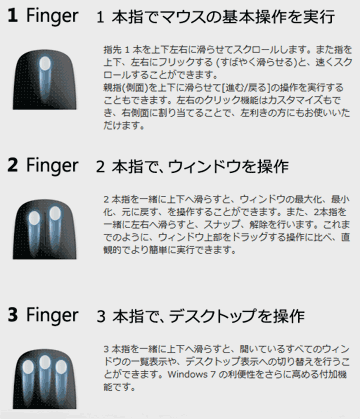
▲画像はMicrosoft Touch Mouseページのもの。
ちなみに、初期設定で振ってあるゼスチャはWindows7と8でかなり違います。
- コントロールパネルの[マウス]から各ゼスチャーにかなり自由に機能やマクロを割り当て可能。
- 二本指ゼスチャーと親指ゼスチャーが想像以上に便利だった。普通の5ボタンマウスなどよりも全然便利。
- 三本指ゼスチャー・・・指に汗をかいている場合は、どうしてもクリック暴発してしまう。カーソルも大きく動いてしまう。これは不要かも。
- おすすめカスタマイズ
私の場合、以下の操作をゼスチャに登録したらハマった。
- 親指左・・・・ダブルクリック
硬いクリック圧に馴染めない場合は、これ便利。慣れると普通のマウスでダブルクリックするより扱いやすい。 - 二本指上・・・・Homeボタン
2ちゃんまとめサイトなど、縦に長いサイトを閲覧する場合に、これ便利。 - 二本指下・・・・中ボタン
私は中ボタン多用する人なので、中ボタンは外せない。
標準で用意された中ボタンでは作動しないソフトがあるので、「中ボタンを2~3秒押すマクロ」を作成して登録すると良い感じ。 - 二本指左・・・・Winボタン
スタートメニューを表示させるのに、いちいちマウスを移動させずに済む。 - 二本指右・・・・Win+Dボタン
デスクトップにショートカット一杯の人にお勧め。
デスクトップ表示にいちいちマウスを移動させずに済む。「ALT+Tab」または初期設定の[3本指上]のゼスチャなどを設定しても良いかも。[Win+R]を登録するのも良いかも。 - 残りのゼスチャ
ゼスチャー中にマウスカーソルが大きく動く or クリック暴発しやすいので、無効に設定した。
- 親指左・・・・ダブルクリック
- おすすめカスタマイズ
- タッチが過剰反応してマウスカーソルが動きやすいので、Ctrl+C や Ctrl+V などはマクロ登録に向かない。
- [戻る][進む]などの連続で行う可能性があるものは、キーボードで操作またはブラウザのボタンをクリックしたほうが扱いやすい。
- 注意事項
- 何故か[Prt Screen]ボタンだけはマクロに組めない。私の場合、ブログ掲載用にPrt Screenボタンを多用するので、ゼスチャー登録できるとすげー便利なんだけど・・・。
この辺が凄い
- フリックによる高速スクロールが便利すぎ。
- 先にも書いたけど、二本指と親指のゼスチャー便利過ぎ。
普通のマウスに戻してみたら物足りなくて仕方が無い。5ボタンマウスより2本指ゼスチャーの方が圧倒的に便利。
この辺が微妙
この項目に書いている文句は、慣れれば解消する問題です。
(どうしても馴染めない人は出てくると思う)
- クリック圧が重い
- 通常のマウスと比較して、クリック圧が非常に重いです。ストロークも深めです。ダブルクリックが結構しんどいです。
- クリック用の指は常に浮かせて操作すると良い感じです。
クリックは、指を離した所から勢いを付ける感じで。 - 2~3本指なら楽にダブルクリック出来ます。
通常クリックは3本指(人差し指・中指・薬指)クリック、
右クリックは2本指(中指・薬指)クリックという設計なのかもしれない。 - 一部のジェスチャーにダブルクリックを割り当てれば解消します。(個人的には、親指右フリックに割り当てるとしっくり来た)
- 三本指ジェスチャーを行おうとすると、ついついクリック暴発します。もしくはマウスが動きます。力加減が難しい。
- クリック用の指は常に浮かせて操作すると良い感じです。
- 通常のマウスと比較して、クリック圧が非常に重いです。ストロークも深めです。ダブルクリックが結構しんどいです。
- タッチ感度が、良いのか悪いのか・・・
- 「ッターーーン!」て感じにクリックする人は、かなりの確率でフリックが暴発します。
- ちょっと指が動いただけで、フリックと認識されちゃう場合があります。
- マウスから指を離す・指を腹を浮かせただけでフリックと認識されちゃう場合もあります。
- 逆に、大きく指を動かしても、操作を認識してくれない時もあります。
- マウスの持ち方に気をつければ何とかなるのですが、「これだ」とハマッた持ち方をすると、腰と肩への負担が大きく、長時間操作できないです・・・。
- マウスが重い
- ワイヤレス(電池入り)だから仕方がないのかもしれません
- 電池は1本でも動きます。重く感じる場合は電池を1本抜いてみるのお勧め。マウスパッドを硬く滑りの良い素材に変更してみるのもお勧め。
- フリックやジェスチャーでマウスカーソルが動かないようにするためか、通常機種と比較して底面の滑り止めにグリップ力があります。
(それでも3本指ジェスチャではマウスが動きます。繊細な操作を割り当てる事は出来ない) - でも正直、マウスの重さは慣れるレベル。実際1~2日で慣れた。
ここがダメ
「ここがダメ」の部分に挙がる項目は、万人には当てはまらないかも。
でも私の場合、どうしてもダメだった。
- スムーズスクロールに目がついて行かない
- モニタとの相性もあるかもしれませんが、ゆっくりと画面を滑るようなスクロールが非常に目に悪いです。長文テキストを読むのに目が疲れます。
- 画面が滑らないように気をつけて操作をすれば良いのですが、その日の体調(腰痛の具合)によってマウスの持ち方が微妙に変わって来るので、一定の操作が出来ず・・・。
- 腰痛が酷くなる
- フリックやマクロの暴発は、マウスの持ち方を改善すれば収まるのですが、私は極度の腰痛持ちな為、暴発を防ぐようなマウスの持ち方をすると腰や肩にかかる負担が大きい・・・。
クリックが硬いとか、本体が重いとか、タッチスクロールが暴発するとかは、慣れてくれば何とかなったけど、身体的な負担はどうにもならなかった。
まあマウスの持ち方や腰痛は何とかなりそう。でもぬるぬるスクロールを目で追いかけると、すげー目が疲れます。こればっかりはどうにもならない('Α`)
ここが改善されれば良いのに
- こんだけクリック圧を重くするんだったら、タップにも対応してくれれば良いのに。
専用ドライバをインストールした後は、力を込めてクリックしなくても、タップするだけでクリックと認識してくれれば良いのに。
そうすれば評価はもう少し変わっていた。 - タッチ感度をもう少し調整できたら良いのに。
タッチマウスというか、スムーズスクロールを念頭にいれていないソフトでは使い難い。やはりノッチ付きホイールを搭載したマウスの方が色々使いやすい。 - ソフト別にタッチ感度が調整できれば良いのに。
ぶっちゃけ、フリックが暴発して鬱陶しいのはCGツールやテキスト編集ツールなど、一部だけだ。その辺だけでも、どうにかならないかな。
- Wedge Touch Mouseを利用した場合は、ソフト別にスクロール感度が設定できる模様。私の購入したTouch Mouseも、もうすぐ対応するかもしれない。もしくはWindows8側のドライバは対応してるかもしれない(ソフト別の設定は、まずはWindows7側で行いたい)
- フリックやスクロールにノッチが入れば良いのに。
センサーの密度を半分くらいにして、センサー間に「指先の感覚で識別できるくらいの溝」を切って、そこでスクロールにノッチを入れた方が使いやすいんじゃないかな?
自分の用途ではそう感じる。でも、マウスに手垢が付きやすくなっちゃうかな(^_^;
利用ソフト別 タッチスクロール・フリック操作について
- タッチ部分の感度や操作は、ドライバをインストールした後、OSが学習している感じ。いくつかのソフトで、初回起動時と2回目以降の起動でスクロール感度が全然違うモノになった。
- VMware・・・・
VMware上のWindows8にドライバインストール出来なかったw
通常のマウスとして認識されます。スタートメニューを左右に動かすには、ホイール上下です(^_^;
(To Go側のWindows8にはドライバインストールできました。左右にフリック可能でした) - kompozer・・・・
通常のマウスの方が良い。
初回起動時、スクロール対応してくれなかったのに、2回目の起動から作動するようになった。しかし、スクロール幅が他のテキストエディタやブラウザより5 倍くらい大きく、使い難い。 - PhotoShop / Illustrator
通常のマウスの方が良い。
ALT + ホイールの拡大縮小を、拡大率100%で止めるのが至難の業だ・・・。あと、なぜか横フリックが効く時と効かない時がある。 - CCleaner・・・・
通常のマウスの方が良い。
ホイールスクロールが全く出来ない。 - MPC-HC /VLC Player ・・・・
タッチマウスの方が良い。
初回起動時は音量調整の微妙な調整が難しかった(大雑把にしか動かなかった)が、2度目以降の起動で良い感じに動くようになった。 - Metasequoia をはじめとする3DCGツール
タッチマウスの方が良い。
Metasequoia、Poser、Vue、いずれも初回起動時は挙動がおかしかったが、2度目以降の起動で安定。どれも通常のホイールそうさより拡大縮小が行いやすい。(ただし、時々ホイール暴発し、目も当てられないくらいに視点が動く) - 秀丸エディタ・・・・
タッチマウスの方が良い。
最初から良い感じにタッチ操作可能。
すげー!こいつはフリックのスクロールが気持ちよい。ヌルヌルスクロールしても目が疲れない。さすがに秀Term時代から高速スクロールやってるだけはある。さすがだよ。 - ブラウザ全般・・・・
タッチマウスの方が良い。しかし、スクロールが滑らか過ぎて目に悪い。
大きくフリックする時の気持ちよさは、通常のマウスじゃ味わえない。スマホやタブレットを触っている時の感覚と変わらない。ただし、ゆっくり読み進めていく時、ちょっとした指の動きを拾ってスクロールする事があり、これが鬱陶しい。。。
- VMware・・・・
あとがき
やっぱり、タッチ部分でノッチを認識してくれれば良いのに。
ゆっくり動かすときはノッチ認識、フリックと判断した場合はノッチ無効、とか。あと、指を第一関節から第3関節までべったり付けていても、誤作動しなかったらなお最高。
そうなれば、このマウスは大絶賛できるモノになる。それ位のポテンシャルを秘めている。
ドライバの熟成を待つか、次の新製品を待つか、、、今後大いに化けそうなジャンルの製品ですが、現状ではちょっと使うの難しいなあ・・・てな感じ。でも無駄な買い物した・・・とも思えない、、、その辺がなんとも微妙な出来栄え。
多分、使う人が使えば神マウスになると思います(もちろんその逆もあり)
一旦通常のマウスに戻しつつも、定期的にドライバをインストールして使い勝手を確認したいです。